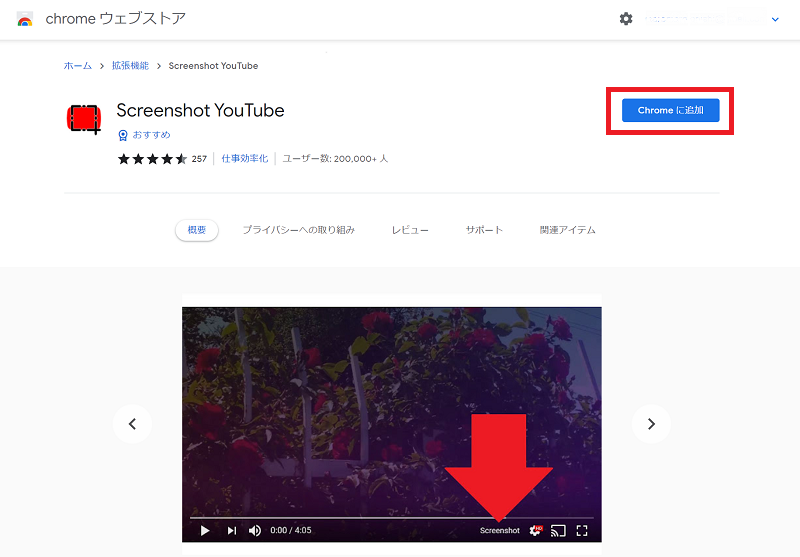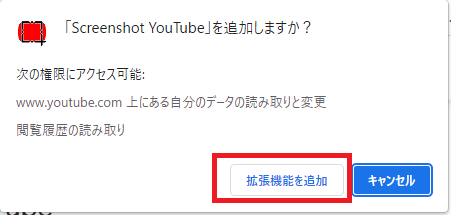2022.05.02

Youtube動画のスクリーンショット、簡単にとる方法あります!
こんにちは!Maromaroのディレクターoyucoです。
さて、ホームページにYouTube動画、製品紹介や採用インタビューなどを掲載しているところも多いと思います。料理レシピ動画を掲載されている企業さんは視聴回数も多く人気のようです。
ホームページにYouTube動画を埋め込み掲載したときに、表示される静止画のシーンが「これじゃ ないんだよなー」って時ありませんか?動画タイトルやキャッチコピーが入っているシーンや、料理のできあがりのシズル感ある場面などが掲載されている方が、動画のクリック・視聴されやすさにもつながると思うのです。
Windows10パソコン標準機能やスクリーンショット(画面キャプチャ)ツールを使って動画のいい感じのとこでスクリーンショットをとって動画部分だけ切り取って掲載できるのですが、もっと簡単キレイにスクリーンショットがとれる方法があったので紹介します。
ワンクリックでYouTubeのスクリーンショットをとる Chrome拡張機能「Screenshot YouTube」
1)「Screenshot YouTube」をChromeに追加
Chromeを開いて、Chrome ウェブストアのChrome拡張機能「Screenshot YouTube」にアクセスします。
「Chromeに追加」をクリックすると、「Screenshot YouTube」を追加しますか?の確認画面が表示されるので「拡張機能を追加」をクリックします。
「Screenshot YouTube」がChromeに追加されました。
いったんChromeを再起動します。
2)オプション機能を確認して設定
Chromeの右上に追加された「Screenshot YouTube」をクリックするとメニュー表示されるので「オプション」をクリックします。
オプション画面ではショートカットや保存方法を設定できます。
※以下のオプション画面は日本語翻訳した画面です。
3)YouTube動画にアクセス、ワンクリックでスクリーンショット
先月公開のfutaさんのブログ「AirPlayでMacを外部ディスプレイ化してみた。Thunderboltブリッジ接続についても」に動画掲載されていたので、そのYouTube動画にアクセスします。動画下の帯内に「Screenshot」が表示されています。
YouTube動画、とりたいシーンで「Screenshot」をクリックします。
ワンクリックで簡単キレイにスクリーンショットがとれました!
まとめ
ホームページなどに掲載したYouTube動画、よりクリックされやすい場面掲載で視聴数アップにつながるといいのですが。
また、YouTube動画のいち場面をきりとってホームページやブログ、SNSで紹介したり、バナー作成の際などにも活用できますね。
これでひとつ仕事効率化できましたー。よければ活用してみてください。
さて、行動制限なし(ゆるめ?)のゴールデンウィーク、駅ナカのお店の人だかりに思わずひいてしまいました。
10連休のヒトもいるようですが、お休み長いとお仕事モードにもどるのたいへんでは?と、長いお休みのヒトをうらやましがらないでおこう。
ゴールデンウィーク明けたらぼちぼちお休みもらってだいぶ行けてない初詣やら、おでかけしようか。農ボラ(農家さんのお手伝い)の季節でもあるし。
そうそう、昨年11月ボランティアで田んぼにチューリップの球根を植えたのですが、4月中旬に田んぼ一面に色とりどりのチューリップが咲いてとても感動したので、このブログタイトル画像背景に掲載してます。
以上、Maromaroのoyucoでした。